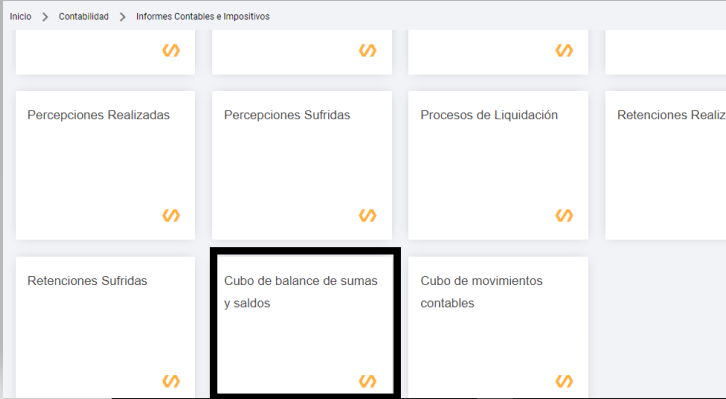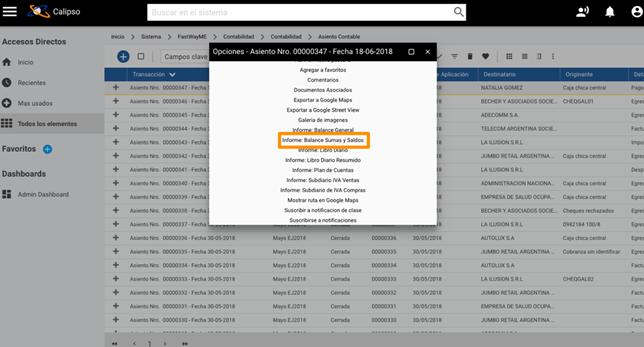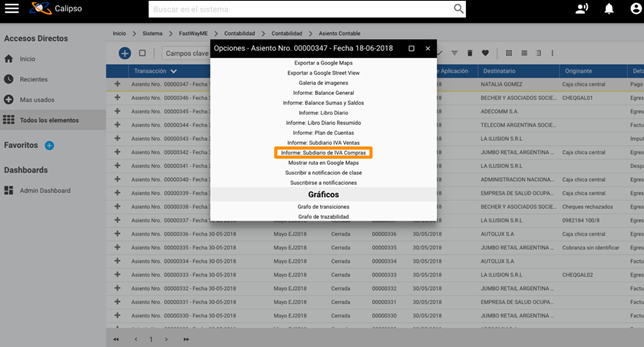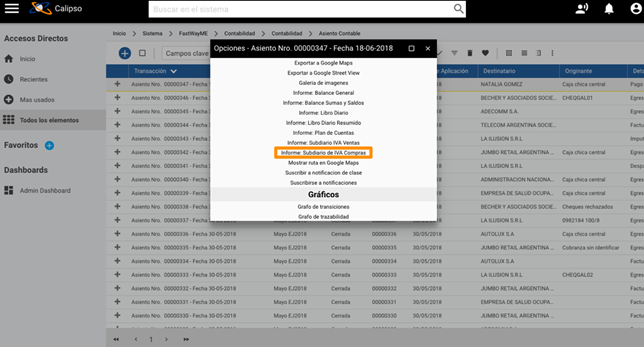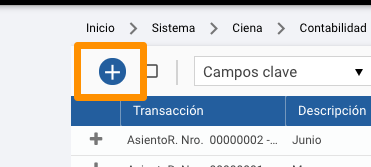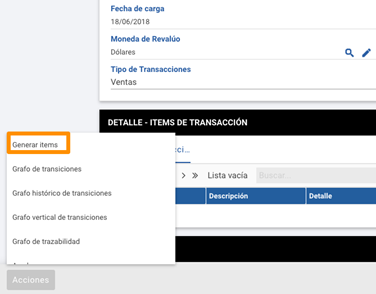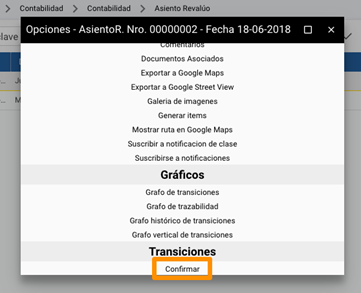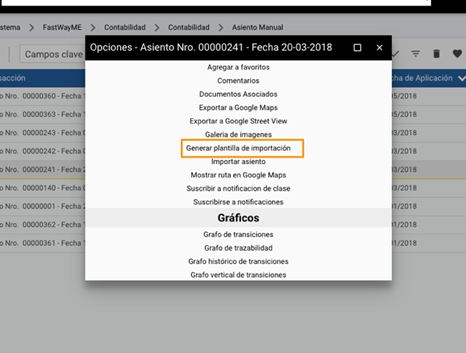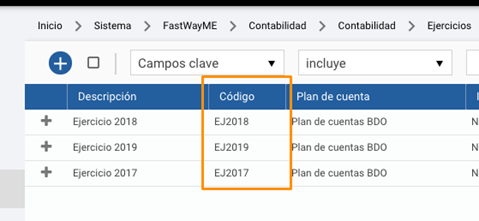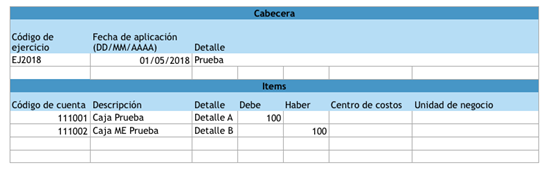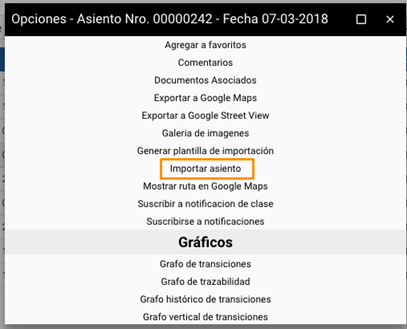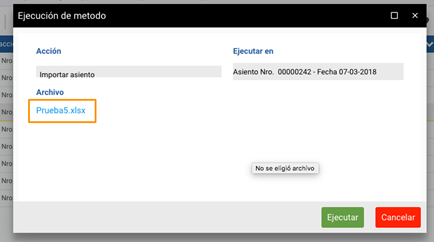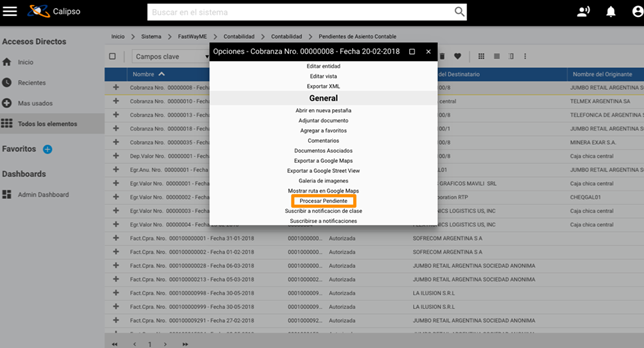Reporte “Libro diario” + php_6815f4b45c570
Es el libro diario en formato PDF. Para obtener se deben seguir los siguientes pasos:
- Ingresar a la carpeta “Asiento contable”.
- Hacer click derecho sobre cualquier asiento.
- Seleccionar la acción “Informe: Libro diario”.
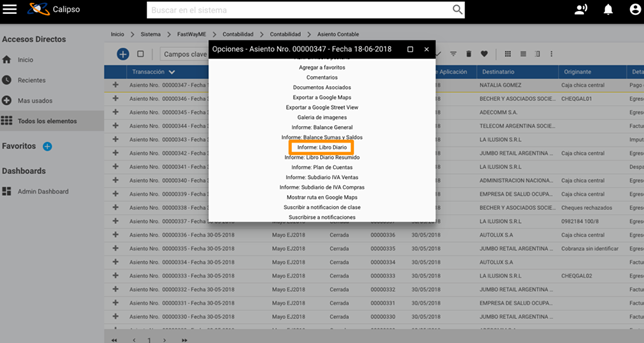
- Ingresar una fecha desde y una fecha hasta.
- Ejecutar.
- Se abrirá una pestaña con el reporte en .PDF.